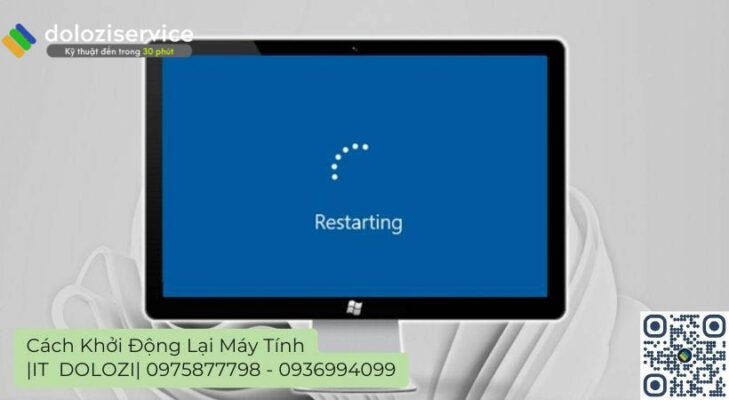Bạn đang loay hoay vì chiếc máy tính không nhận USB, làm gián đoạn công việc sao chép dữ liệu quan trọng? Đừng quá lo lắng! Bài viết này của Dolozi sẽ cung cấp cho bạn những thông tin chi tiết và các giải pháp khắc phục hiệu quả, giúp bạn giải quyết vấn đề nhanh chóng mà không cần tốn kém chi phí sửa chữa.

- Máy tính không nhận USB và cách sửa hiệu quả.
Nội dung bài viết
Nguyên nhân khiến máy tính “bỗng dưng” không nhận USB?
Trong quá trình sử dụng máy tính, chắc hẳn bạn đã không ít lần cần đến USB để sao chép, di chuyển dữ liệu. Tuy nhiên, đôi khi bạn gặp phải tình huống khó chịu khi cắm USB vào mà máy tính lại “lờ” đi, không hề có phản hồi. Vậy, tại sao máy tính không nhận USB? Dưới đây là một số “thủ phạm” phổ biến:
- Cổng USB bị “tắc nghẽn”: Bụi bẩn, gỉ sét có thể tích tụ lâu ngày trong cổng USB, làm giảm khả năng tiếp xúc giữa USB và máy tính.
- Driver “lạc lối”: Driver USB không chính xác, bị lổi hoặc không tương thích với hệ điều hành cũng là nguyên nhân khiến máy tính không nhận diện được thiết bị.
- Virus “tấn công”: Phần mềm độc hại có thể phá hủy dữ liệu, gây lổi hệ thống, khiến máy tính không nhận USB. Đặc biệt, các loại virus lây lan qua USB rất nguy hiểm.
- “Sức khỏe” USB có vấn đề: Bản thân USB đã bị hỏng, lổi phần cứng hoặc chip nhớ bị trục trặc.
- Cổng USB “khóa trái”: Cổng USB bị vô hiệu hóa trong cài đặt hệ thống hoặc do phần mềm bảo mật.
- Thiếu “chữ ký” USB: Máy tính không nhận diện được ký hiệu ổ đĩa của USB.
“Bắt bệnh” và khắc phục lổi máy tính không nhận USB tại nhà
Khi đã xác định được nguyên nhân gây ra lổi máy tính không nhận USB, bạn có thể áp dụng các giải pháp sau để “chữa trị” cho chiếc máy tính của mình:
“Hồi sinh” máy tính bằng cách khởi động lại
Đây là “liều thuốc” đơn giản nhưng đôi khi lại rất hiệu quả. Khởi động lại máy tính có thể giải quyết các xung đột phần mềm tạm thời, giúp hệ thống nhận diện lại USB.
“Thay máu” bằng một chiếc USB mới
Nếu bạn nghi ngờ USB đã bị hỏng, hãy thử cắm nó vào một máy tính khác. Nếu máy tính khác cũng không nhận USB, thì khả năng cao là USB của bạn đã “về hưu” và cần được thay thế bằng một chiếc mới.
Vệ sinh cổng USB – “thổi bay” bụi bẩn
Sử dụng tăm bông hoặc bình xịt khí nén để làm sạch bụi bẩn trong cổng USB. Hãy nhẹ nhàng và cẩn thận để tránh làm hỏng các chân tiếp xúc bên trong.
“Diệt trừ” virus – bảo vệ dữ liệu
Cài đặt và sử dụng phần mềm diệt virus uy tín như Kaspersky, Avast, hoặc Bitdefender để quét toàn bộ hệ thống. Nếu phát hiện virus, hãy tiêu diệt chúng ngay lập tức.
Trong trường hợp quét virus xong mà máy tính không nhận USB, bạn có thể cần phải cài đặt lại hệ điều hành Windows. Nếu bạn không có kinh nghiệm, hãy tìm đến các dịch vụ sửa chữa máy tính chuyên nghiệp như Dolozi để được hỗ trợ.
Cập nhật hoặc cài đặt lại Driver USB
Nếu máy tính nhận sai Driver hoặc không nhận được Driver, bạn có thể thực hiện theo các bước sau:
Bước 1: Mở Device Manager bằng cách tìm kiếm trên Windows.
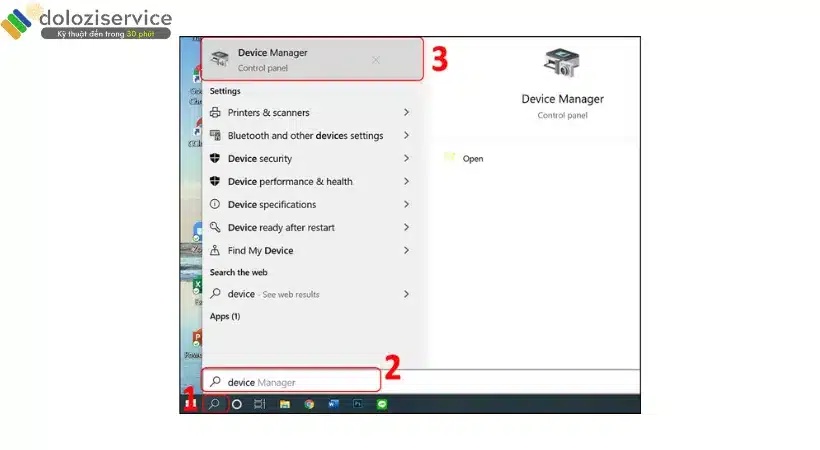
- Chọn Device manager.
Bước 2: Mở rộng mục Disk drives, sau đó nhấp chuột phải vào tên USB của bạn và chọn Uninstall device.
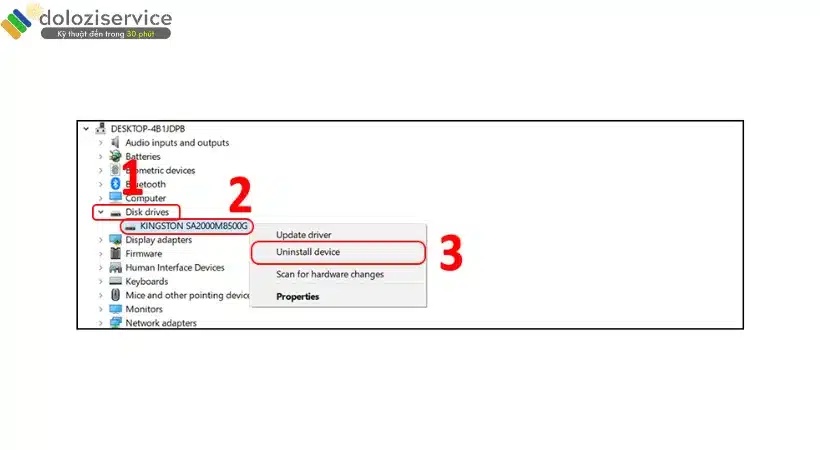
- Chọn Uninstall device.
Bước 3: Xác nhận gỡ cài đặt bằng cách chọn Uninstall. Sau khi gỡ cài đặt, hãy khởi động lại máy tính.
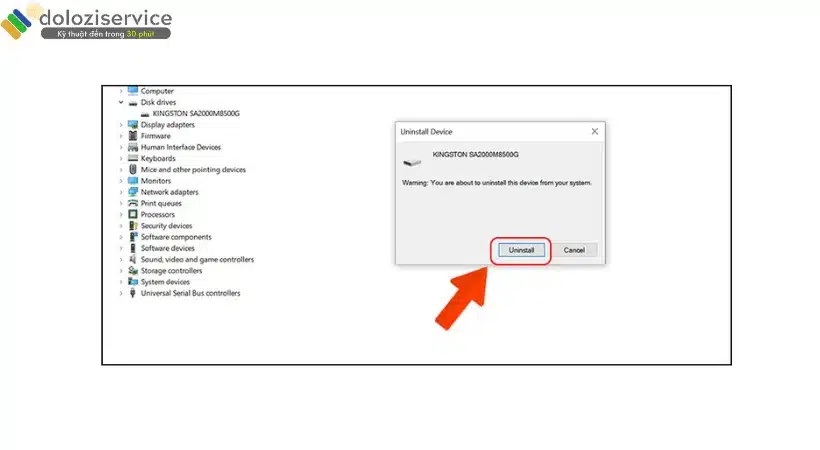
- Chọn Uninstall để gỡ.
Bước 4: Sau khi khởi động lại, nếu máy tính vẫn chưa nhận USB, hãy mở lại Device Manager, chọn Action và chọn Scan for hardware changes. Windows sẽ tự động tìm và cài đặt lại Driver USB.
“Đặt tên” cho USB – thêm ký hiệu ổ đĩa
Trong trường hợp máy tính không nhận USB do thiếu ký hiệu ổ đĩa, bạn có thể thực hiện theo các bước sau:
Bước 1: Cắm USB vào máy tính, nhấp chuột phải vào This PC (hoặc My Computer) và chọn Manage để mở cửa sổ Computer Management.
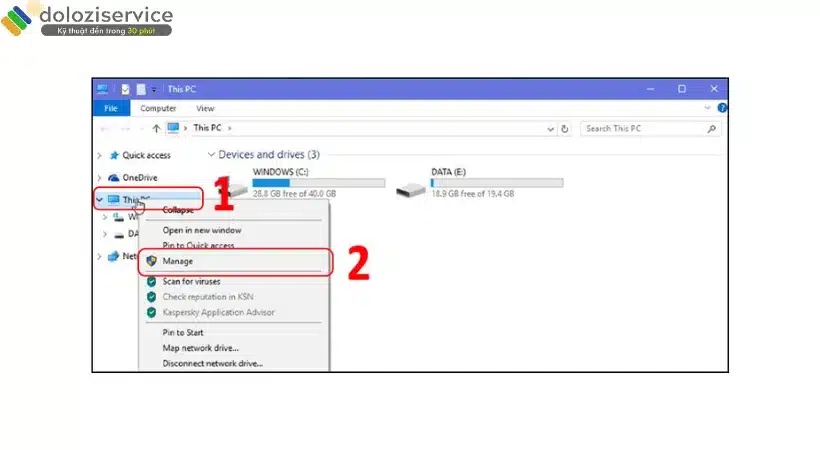
- Vào This PC chọn Manage.
Bước 2: Trong cửa sổ Computer Management, chọn Disk Management ở mục Storage. Nếu USB chưa có ký hiệu, nó sẽ hiển thị là “Removable” mà không có ký tự ổ đĩa.
Bước 3: Nhấp chuột phải vào vùng USB của bạn và chọn Change Drive Letter and Paths…. Sau đó, chọn Add để thêm ký hiệu mới cho USB.
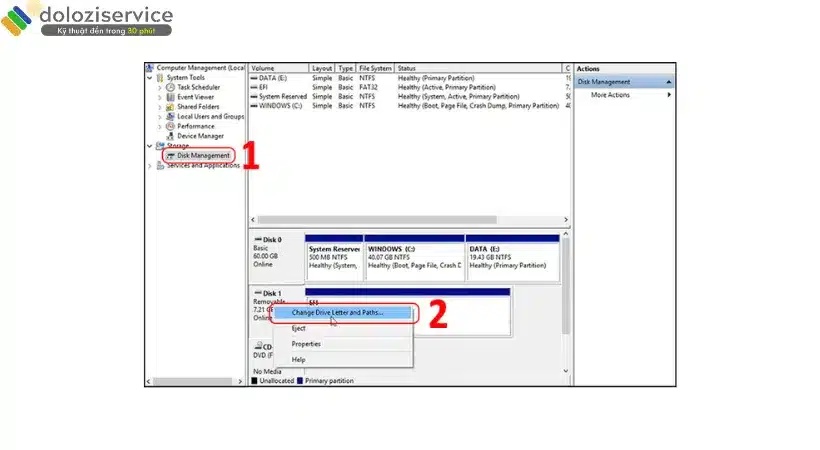
- Chọn Chang Drive Letters and Paths…
Bước 4: Chọn Assign the following drive letter, sau đó nhấp vào mũi tên và chọn một ký tự ổ đĩa bất kỳ cho USB. Cuối cùng, bấm OK để hoàn thành.
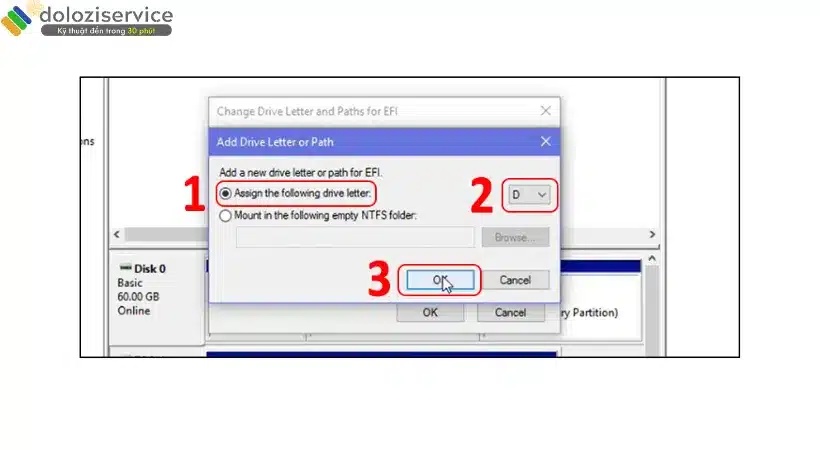
- Thêm kí tự cho USB.
“Mở khóa” cổng USB
Nếu cổng USB bị khóa, bạn có thể mở khóa bằng cách sau:
Nhấn tổ hợp phím Windows + R để mở hộp thoại Run, nhập devmgmt.msc và nhấn OK.
Trong cửa sổ Device Manager, tìm đến mục Universal Serial Bus controllers, nhấp chuột phải vào USB Composite Device (hoặc thiết bị USB không nhận diện) và chọn Enable device.
Một vài lưu ý quan trọng để tránh “tiền mất tật mang” khi sửa chữa máy tính
Hiện nay, có rất nhiều đơn vị cung cấp dịch vụ sửa chữa máy tính, tuy nhiên, không phải đơn vị nào cũng uy tín và chất lượng. Để tránh gặp phải những trải nghiệm không mong muốn, bạn nên lưu ý những điều sau:
- Tìm hiểu kỹ thông tin về đơn vị sửa chữa: Tham khảo đánh giá của khách hàng trên các diễn đàn, mạng xã hội, hoặc các trang web uy tín.
- Yêu cầu báo giá chi tiết: Trước khi đồng ý sửa chữa, hãy yêu cầu đơn vị cung cấp báo giá chi tiết về các dịch vụ và linh kiện cần thay thế.
- Kiểm tra linh kiện thay thế: Nếu cần thay thế linh kiện, hãy yêu cầu được kiểm tra linh kiện trước khi lắp đặt.
- Giữ lại hóa đơn và phiếu bảo hành: Sau khi sửa chữa, hãy giữ lại hóa đơn và phiếu bảo hành để đảm bảo quyền lợi của mình.
Nếu bạn đang ở khu vực TP.HCM như Quận 1, Quận 3, Bình Thạnh, Phú Nhuận, hoặc các khu vực lân cận như Biên Hòa, Đồng Nai, Dĩ An, Bình Dương, hãy liên hệ với Dolozi để được hỗ trợ nhanh chóng và chuyên nghiệp.
Dolozi – Giải pháp cho mọi vấn đề về máy tính
Với hơn 10 năm kinh nghiệm trong lĩnh vực công nghệ thông tin, đặc biệt là dịch vụ sửa chữa máy tính, Dolozi tự tin mang đến cho khách hàng những giải pháp tối ưu nhất. Chúng tôi chuyên cung cấp các dịch vụ:
- Sửa chữa, cài đặt, nâng cấp, thay thế phần cứng, phần mềm máy tính, laptop, Macbook.
- Khắc phục sự cố máy tính, laptop, Macbook.
- Sửa chữa, cài đặt máy in, nạp mực máy in.
- Thiết kế, thi công, bảo trì hệ thống mạng.
Đến với Dolozi, bạn sẽ được trải nghiệm dịch vụ chuyên nghiệp, tận tâm với đội ngũ kỹ thuật viên giàu kinh nghiệm, nhiệt tình và chu đáo. Chúng tôi cam kết:
- Báo giá minh bạch, cạnh tranh.
- Sử dụng linh kiện chính hãng, chất lượng cao.
- Bảo hành dài hạn.
- Hỗ trợ nhanh chóng, kịp thời.
Dolozi cung cấp dịch vụ sửa chữa tại nhà khu vực Hồ Chí Minh, Bình Dương, Đồng Nai, Hà Nội cam kết chất lượng và uy tín!
📞 Hotline: 0975-877-798
📅 Booking: dolozi.com/dat-lich-hen
💬 Facebook: facebook.com/dolozicom
📧 Email: admin@dolozi.com
🕒 Giờ làm việc: 8:00 AM – 7:00 PM (Thứ Hai đến Chủ Nhật)
Câu hỏi thường gặp về lổi máy tính không nhận USB
Hỏi: Tại sao máy tính bàn (PC) của tôi lại không nhận USB, trong khi các thiết bị khác vẫn hoạt động bình thường?
Trả lời: Có thể do cổng USB trên máy tính bàn của bạn bị lổi phần cứng, driver chưa được cài đặt hoặc bị xung đột. Hãy thử các cách khắc phục đã nêu trong bài viết, hoặc mang máy đến Dolozi để được kiểm tra và sửa chữa.
Hỏi: USB của tôi vẫn hoạt động trên máy tính khác, nhưng lại không nhận trên laptop của tôi. Nguyên nhân là gì?
Trả lời: Có thể do laptop của bạn thiếu driver USB hoặc cổng USB bị khóa. Hãy kiểm tra và cài đặt driver mới nhất, hoặc kiểm tra xem cổng USB có bị vô hiệu hóa trong BIOS hay không.
Hỏi: Tôi đã thử tất cả các cách trên, nhưng máy tính vẫn không nhận USB. Tôi nên làm gì?
Trả lời: Trong trường hợp này, có thể vấn đề nằm ở phần cứng của máy tính hoặc USB. Hãy mang máy tính và USB đến Dolozi để được kiểm tra và sửa chữa chuyên nghiệp.
Kết luận
Hỏi: Tại sao máy tính bàn (PC) của tôi lại không nhận USB, trong khi các thiết bị khác vẫn hoạt động bình thường?
Trả lời: Có thể do cổng USB trên máy tính bàn của bạn bị lổi phần cứng, driver chưa được cài đặt hoặc bị xung đột. Hãy thử các cách khắc phục đã nêu trong bài viết, hoặc mang máy đến Dolozi để được kiểm tra và sửa chữa.
Hỏi: USB của tôi vẫn hoạt động trên máy tính khác, nhưng lại không nhận trên laptop của tôi. Nguyên nhân là gì?
Trả lời: Có thể do laptop của bạn thiếu driver USB hoặc cổng USB bị khóa. Hãy kiểm tra và cài đặt driver mới nhất, hoặc kiểm tra xem cổng USB có bị vô hiệu hóa trong BIOS hay không.
Hỏi: Tôi đã thử tất cả các cách trên, nhưng máy tính vẫn không nhận USB. Tôi nên làm gì?
Trả lời: Trong trường hợp này, có thể vấn đề nằm ở phần cứng của máy tính hoặc USB. Hãy mang máy tính và USB đến Dolozi để được kiểm tra và sửa chữa chuyên nghiệp.
Hy vọng với những hướng dẫn chi tiết trên, bạn đã có thể tự mình khắc phục lổi máy tính không nhận USB một cách nhanh chóng và hiệu quả. Nếu bạn gặp bất kỳ khó khăn nào trong quá trình thực hiện, đừng ngần ngại liên hệ với Dolozi để được hỗ trợ tận tình.
Từ khóa liên quan: sửa máy tính tại nhà, sửa laptop tại nhà, cài win tại nhà, vệ sinh máy tính, thay thế linh kiện máy tính, cứu dữ liệu, sửa máy in, sửa macbook, Dolozi.
Điểu Hoàng Phúc, 33 tuổi, là một chuyên gia hàng đầu trong lĩnh vực công nghệ thông tin (CNTT) với hơn 10 năm kinh nghiệm thực chiến. Không chỉ là một kỹ thuật viên lành nghề, anh còn là nhà sáng lập và giám đốc của Dolozi, thương hiệu cung cấp dịch vụ sửa chữa và bảo trì hệ thống IT uy tín tại khu vực miền Nam và miền Bắc.